


/中文/

/中文/

/中文/

/中文/

/中文/

/中文/

/中文/

/中文/

/中文/

/中文/
 Todo清單v2.0.0官方版
Todo清單v2.0.0官方版 京東自動搶券v1.50免費版
京東自動搶券v1.50免費版 Everything官方版v1.4.1.998最新版
Everything官方版v1.4.1.998最新版 LOL英雄聯盟角色變大工具v1.0 綠色防封版
LOL英雄聯盟角色變大工具v1.0 綠色防封版 美圖秀秀64位最新版v6.4.2.0 官方版
美圖秀秀64位最新版v6.4.2.0 官方版 福昕pdf編輯器去水印綠色版(圖像處理) v9.2 最新版
福昕pdf編輯器去水印綠色版(圖像處理) v9.2 最新版 微軟必應詞典官方版(翻譯軟件) v3.5.4.1 綠色版
微軟必應詞典官方版(翻譯軟件) v3.5.4.1 綠色版 搜狗輸入法電腦最新版(輸入法) v9.3.0.2941 官方版
搜狗輸入法電腦最新版(輸入法) v9.3.0.2941 官方版 網易音樂(音樂) v2.5.5.197810 電腦版
網易音樂(音樂) v2.5.5.197810 電腦版  WPS Office 2019 電腦版(WPS Office ) 11.1.0.8919全能完整版
WPS Office 2019 電腦版(WPS Office ) 11.1.0.8919全能完整版免費實用的png格式圖片壓縮轉換工具,iSparta官方版該軟件可以幫你壓縮png格式圖片大小,還能夠進行圖片格式的轉換,超多轉換功能,可以提供png等圖片格式的圖片壓縮png等格式向apng,web格式的轉換,apng動圖向動態webp格式的轉換,非常強大,有需要的用戶快來本站下載iSparta官方版進行免費使用吧
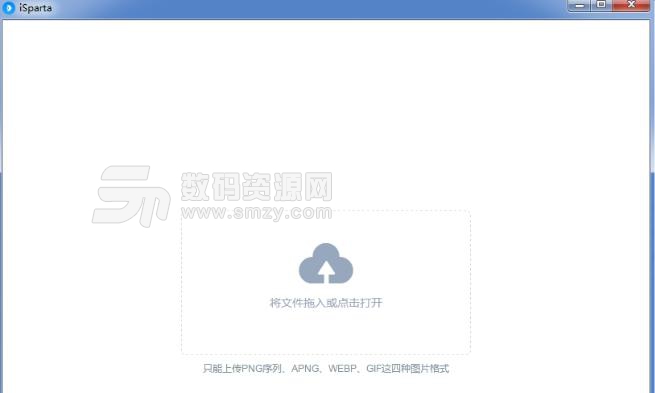
APNG轉換Animated WebP
將APNG動圖轉換為Animated WebP動圖,可以設置循環次數,無損等參數。
PNG和GIF無損壓縮
將PNG和GIF進行無損壓縮,減少圖片大小。
PNGs轉換APNG
將多張PNG合並成一個APNG動圖,可以設置幀頻率、循環次數等參數。要求PNG在同一目錄下,並且保持文件名標準化(1.png, 2.png...)
PNG、GIF轉換WebP
將PNG、GIF轉換為WebP格式,可以設置無損,壓縮比等參數。
一、下載iSparta
在此鏈接:https://github.com/iSparta/iSparta/releases 下載對應電腦係統的 iSparta ,也可以通過本文檔附帶的“iSparta安裝包”來獲取,並安裝好。目前支持windows、mac、linux 三個係統版本。安裝後打開iSparta。
二、導入文件
1、文件序列化:將需轉換的每一幀PNG(每一幀的圖片尺寸必須相同)的文件名按照序列來命名(如xxx01.png、xxx02.png、xxx03.png…xxx11.png)。注:數字的位數要保持一致,比如有15幀,第一幀的數字應該是01,以此類推
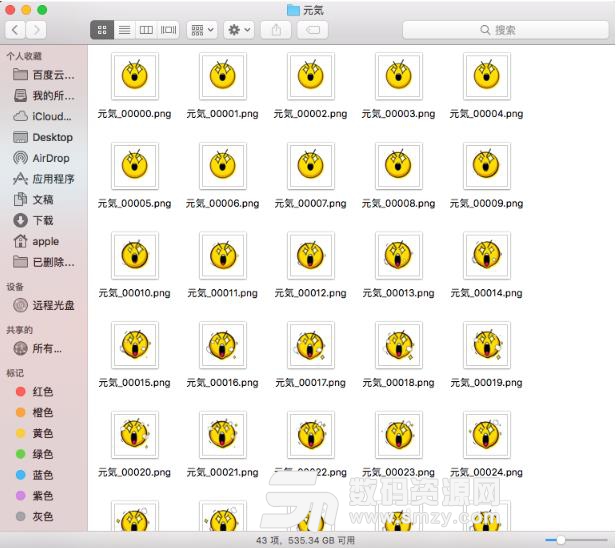
導入文件:將序列化好的文件(或者包含序列化好的文件的文件夾)拖到 iSpata 麵板,或者直接點擊麵板中心區選擇目錄。
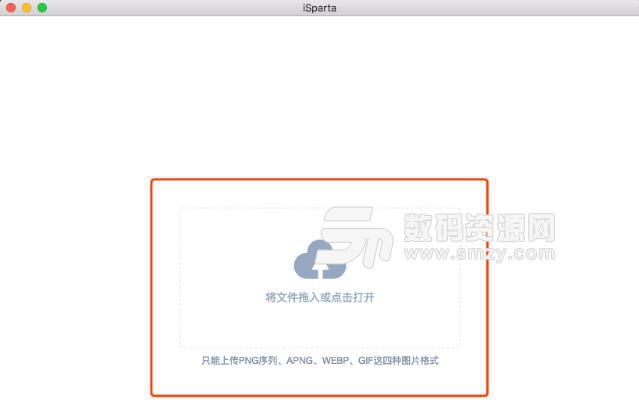
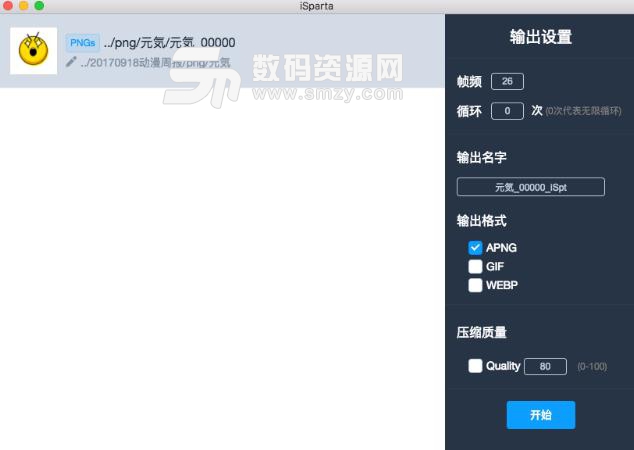
三、 參數配置
把 png 圖片拖進去後,“輸出設置”麵板也就是下圖的 A 區會自動出現,也可以手動點擊右下角的設置icon,也就是下圖的 B 區打開。可配置參數為:幀頻(默認26幀/秒)、循環次數(默認無限循環)、輸出文字、輸出格式、壓縮質量(默認為80%)。
(1) 這些配置項更改後均會保存起來,下次打開應用程序時會恢複上一次的設置。
(2)其中,壓縮比越高輸出的質量越好,如果對輸出的圖片質量不滿意,可以嚐試修改壓縮比來提高輸出的圖片質量。
(3)如果某些幀之間需要延時,可以將需要延時的幀圖片複製幾張(按延時長短決定複製數量),然後再重新按序列命名圖片。
(4)輸出目錄默認是在每幀 png 圖片所在的目錄。也可以通過點擊 C 區重新選擇輸出目錄。
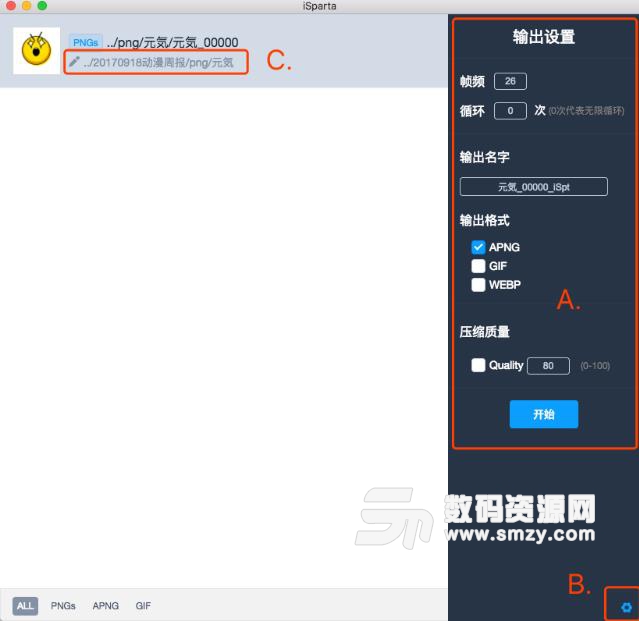
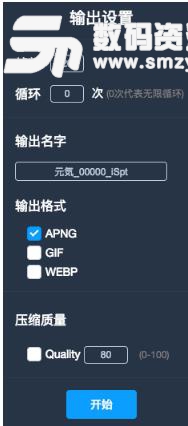
四、 輸出
點擊“開始”按鈕,轉換過程會花費一定的時間,請耐心等待。麵板會提示轉換進度。

五、 查看
在相應的輸出目錄找到輸出的APNG圖片,使用firefox瀏覽器打開該圖片即可看到圖片動態效果。
或者使用瀏覽器(chrome)打開APNG在線查看器,將生成的apng圖片拖入即可查看。







 美圖秀秀網頁版(在線修圖) 官方版圖像處理
/ 729K
美圖秀秀網頁版(在線修圖) 官方版圖像處理
/ 729K
 南方cass9.1破解版64位/32位(免南方cass9.1加密狗) 綠色版圖像處理
/ 66M
南方cass9.1破解版64位/32位(免南方cass9.1加密狗) 綠色版圖像處理
/ 66M
 南方cass11.0免注冊版64/32位版圖像處理
/ 66M
南方cass11.0免注冊版64/32位版圖像處理
/ 66M
 南方cass10.0完美版64位 最新版圖像處理
/ 34M
南方cass10.0完美版64位 最新版圖像處理
/ 34M
 福昕pdf編輯器去水印綠色版(圖像處理) v9.2 最新版圖像處理
/ 109M
福昕pdf編輯器去水印綠色版(圖像處理) v9.2 最新版圖像處理
/ 109M
 procreate電腦中文版(專業級畫圖軟件) v1.0 PC最新版圖像處理
/ 24M
procreate電腦中文版(專業級畫圖軟件) v1.0 PC最新版圖像處理
/ 24M
 CorelDRAW X8中文版64位(附序列號) 免費版圖像處理
/ 396M
CorelDRAW X8中文版64位(附序列號) 免費版圖像處理
/ 396M
 網銀轉賬截圖軟件(網銀轉賬截圖生成器) v1.5 最新版圖像處理
/ 4.95M
網銀轉賬截圖軟件(網銀轉賬截圖生成器) v1.5 最新版圖像處理
/ 4.95M
 美圖秀秀64位最新版v6.4.2.0 官方版圖像處理
/ 15M
美圖秀秀64位最新版v6.4.2.0 官方版圖像處理
/ 15M
 常青藤4.2注冊機(序列號生成) 免費版圖像處理
/ 7K
常青藤4.2注冊機(序列號生成) 免費版圖像處理
/ 7K
 美圖秀秀網頁版(在線修圖) 官方版圖像處理
/ 729K
美圖秀秀網頁版(在線修圖) 官方版圖像處理
/ 729K
 南方cass9.1破解版64位/32位(免南方cass9.1加密狗) 綠色版圖像處理
/ 66M
南方cass9.1破解版64位/32位(免南方cass9.1加密狗) 綠色版圖像處理
/ 66M
 南方cass11.0免注冊版64/32位版圖像處理
/ 66M
南方cass11.0免注冊版64/32位版圖像處理
/ 66M
 南方cass10.0完美版64位 最新版圖像處理
/ 34M
南方cass10.0完美版64位 最新版圖像處理
/ 34M
 福昕pdf編輯器去水印綠色版(圖像處理) v9.2 最新版圖像處理
/ 109M
福昕pdf編輯器去水印綠色版(圖像處理) v9.2 最新版圖像處理
/ 109M
 procreate電腦中文版(專業級畫圖軟件) v1.0 PC最新版圖像處理
/ 24M
procreate電腦中文版(專業級畫圖軟件) v1.0 PC最新版圖像處理
/ 24M
 CorelDRAW X8中文版64位(附序列號) 免費版圖像處理
/ 396M
CorelDRAW X8中文版64位(附序列號) 免費版圖像處理
/ 396M
 網銀轉賬截圖軟件(網銀轉賬截圖生成器) v1.5 最新版圖像處理
/ 4.95M
網銀轉賬截圖軟件(網銀轉賬截圖生成器) v1.5 最新版圖像處理
/ 4.95M
 美圖秀秀64位最新版v6.4.2.0 官方版圖像處理
/ 15M
美圖秀秀64位最新版v6.4.2.0 官方版圖像處理
/ 15M
 常青藤4.2注冊機(序列號生成) 免費版圖像處理
/ 7K
常青藤4.2注冊機(序列號生成) 免費版圖像處理
/ 7K